win10开机后桌面假死无法操作怎么办 win10进桌面后出现假死现象如何解决
win10开机后桌面假死无法操作怎么办,当我们使用Win10系统时,有时会遇到开机后桌面假死无法操作的情况,或进入桌面后出现假死现象,这种情况让人很困扰,但不用担心,我们可以采取一些简单的措施来解决这个问题。首先我们可以尝试按下Ctrl+Alt+Delete组合键,打开任务管理器,关闭占用较大资源的程序。如果仍然无法恢复正常,可以尝试重新启动电脑。另外我们还可以检查系统是否有更新,及时更新系统补丁。此外清理系统垃圾文件、优化电脑性能也是解决问题的有效方法。如果以上方法无效,可以考虑重新安装系统或寻求专业技术支持。总之遇到这种情况不要慌张,采取适当的措施往往能够解决问题。
具体方法:
方法一:
1、首先按下组合键“Ctrl+Alt+Del”,并在弹出窗口中选取“任务管理器”。
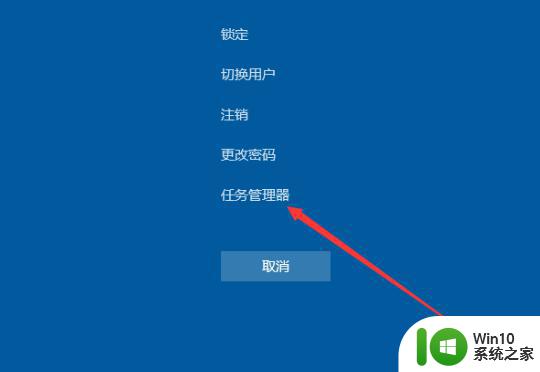
2、然后找到任务管理器内的Windows资源管理器,选取后点击右下角的“重新启动”即可。
3、另外,用户还可以通过组合键“Win+D”来尝试解除假死现象。
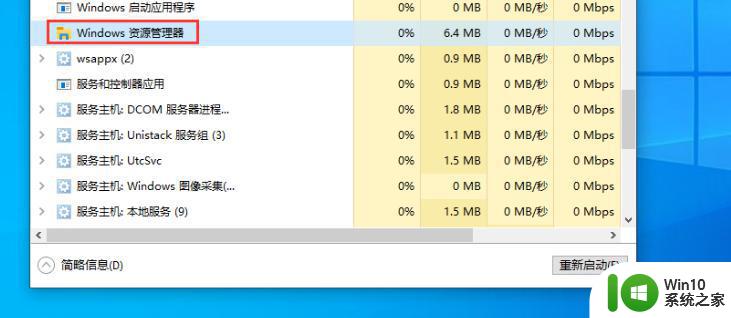
方法二:
1、首先按下快捷键“win+r”打开运行,然后输入cmd。
2、进入命令窗口之后输入:
Dism /Online /Cleanup-Image /ScanHealth
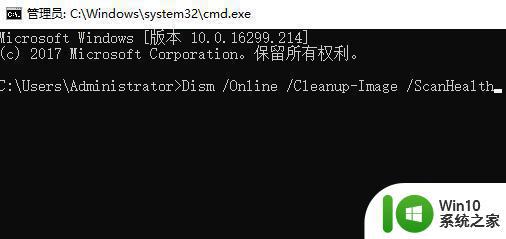
3、输入完成之后再次输入:
Dism /Online /Cleanup-Image /CheckHealth
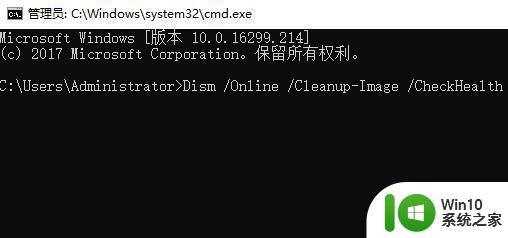
4、随后在输入代码:
DISM /Online /Cleanup-image /RestoreHealth
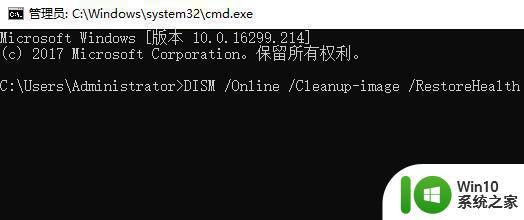
最后重启电脑即可。
5、进入系统之后再次输入命令:
sfc /SCANNOW,即可解决问题。
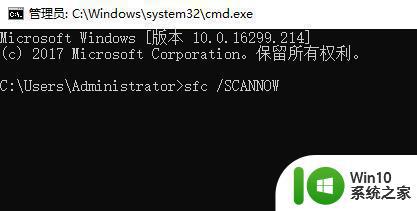
以上便是win10开机后桌面假死无法操作该如何解决的全部内容,不了解的用户可以根据小编提供的方法进行操作,希望这篇文章能为大家提供帮助。
win10开机后桌面假死无法操作怎么办 win10进桌面后出现假死现象如何解决相关教程
- win10频繁桌面假死鼠标无法操作怎么办 win10频繁出现桌面假死导致无法操作鼠标的解决方法
- win10桌面出现假死鼠标能移动但无法点击 如何解决win10开机后桌面假死但鼠标能动的问题
- win10桌面出现假死的修复方法 win10桌面假死如何恢复
- win10右键桌面就假死机修复方法 win10桌面右键假死怎么办
- win10频繁桌面假死修复方法 win10桌面经常假死怎么解决
- win10系统桌面假死怎么办 如何处理win10系统桌面假死问题
- win10假死原因及解决方法 如何彻底解决win10假死现象
- win10间歇性假死现象怎么解决 win10间歇性假死怎么办
- w10开机桌面假死怎么办 电脑w10界面假死怎么办
- win10系统假死后无法操作怎么处理 win10系统假死无法重启该如何解决
- win10桌面老是卡死 win10桌面假死黑屏
- win10在桌面点击右键发生假死的处理方法 win10在桌面点击右键发生假死什么原因
- 蜘蛛侠:暗影之网win10无法运行解决方法 蜘蛛侠暗影之网win10闪退解决方法
- win10玩只狼:影逝二度游戏卡顿什么原因 win10玩只狼:影逝二度游戏卡顿的处理方法 win10只狼影逝二度游戏卡顿解决方法
- 《极品飞车13:变速》win10无法启动解决方法 极品飞车13变速win10闪退解决方法
- win10桌面图标设置没有权限访问如何处理 Win10桌面图标权限访问被拒绝怎么办
win10系统教程推荐
- 1 蜘蛛侠:暗影之网win10无法运行解决方法 蜘蛛侠暗影之网win10闪退解决方法
- 2 win10桌面图标设置没有权限访问如何处理 Win10桌面图标权限访问被拒绝怎么办
- 3 win10关闭个人信息收集的最佳方法 如何在win10中关闭个人信息收集
- 4 英雄联盟win10无法初始化图像设备怎么办 英雄联盟win10启动黑屏怎么解决
- 5 win10需要来自system权限才能删除解决方法 Win10删除文件需要管理员权限解决方法
- 6 win10电脑查看激活密码的快捷方法 win10电脑激活密码查看方法
- 7 win10平板模式怎么切换电脑模式快捷键 win10平板模式如何切换至电脑模式
- 8 win10 usb无法识别鼠标无法操作如何修复 Win10 USB接口无法识别鼠标怎么办
- 9 笔记本电脑win10更新后开机黑屏很久才有画面如何修复 win10更新后笔记本电脑开机黑屏怎么办
- 10 电脑w10设备管理器里没有蓝牙怎么办 电脑w10蓝牙设备管理器找不到
win10系统推荐
- 1 番茄家园ghost win10 32位官方最新版下载v2023.12
- 2 萝卜家园ghost win10 32位安装稳定版下载v2023.12
- 3 电脑公司ghost win10 64位专业免激活版v2023.12
- 4 番茄家园ghost win10 32位旗舰破解版v2023.12
- 5 索尼笔记本ghost win10 64位原版正式版v2023.12
- 6 系统之家ghost win10 64位u盘家庭版v2023.12
- 7 电脑公司ghost win10 64位官方破解版v2023.12
- 8 系统之家windows10 64位原版安装版v2023.12
- 9 深度技术ghost win10 64位极速稳定版v2023.12
- 10 雨林木风ghost win10 64位专业旗舰版v2023.12